Nonaktifkan Pembaruan Inti .NET di Pembaruan Microsoft Windows
Cara Menonaktifkan Pembaruan Inti .NET di Pembaruan Microsoft Windows
Microsoft telah mengubah cara perusahaan memberikan pembaruan untuk perangkat lunak .NET Core di Windows. Sekarang termasuk ke Pembaruan Microsoft, dan akan menerima pembaruan bersama dengan produk perusahaan lain. Untuk pengguna yang tertarik, Microsoft memberikan kontrol ekstra untuk mencegah .NET Core (semua versi) mendapatkan pembaruan secara otomatis.
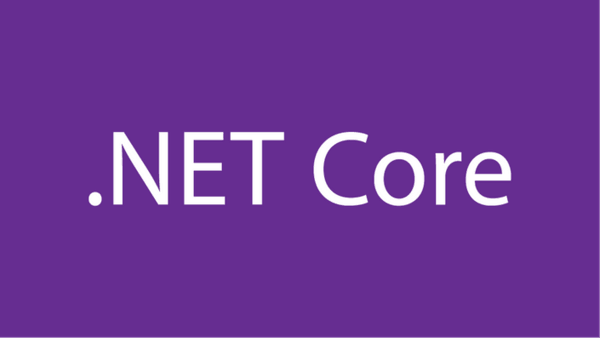
Mulai Desember 2020, Microsoft akan menghadirkan update .NET Core di Windows melalui Microsoft Update (Pembaruan Windows). Pembaruan Microsoft adalah layanan yang memberikan pembaruan ke semua produk Microsoft yang diinstal di komputer. Di Windows 10 Anda dapat mengaktifkan layanan dengan membuka Pengaturan > Perbarui & keamanan > Pembaruan Windows, lalu klik Opsi lanjutan di kanan. Opsi tersebut bernama Terima pembaruan untuk produk Microsoft lainnya saat Anda memperbarui Windows
. Saat diaktifkan, ini akan mengirimkan pembaruan ke semua produk Microsoft yang diinstal, jika tidak, hanya pembaruan Windows yang akan dikirimkan.Iklan
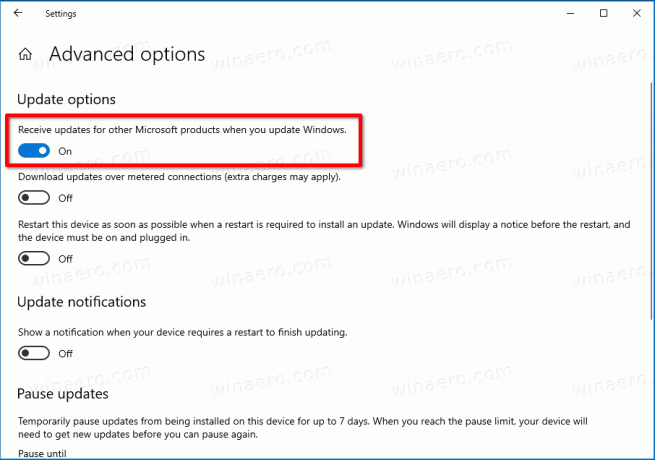
Microsoft memberi pengguna sejumlah opsi untuk mengecualikan pembaruan .NET Core dari opsi di atas.
Bagaimana .NET Core akan menerima pembaruan di Windows 10
Sebelumnya, pembaruan untuk .NET Core tidak tersedia melalui Pembaruan Microsoft karena umpan balik pelanggan seputar aplikasi yang berpotensi merusak. Umpan balik itu dikumpulkan sebelumnya untuk .NET Framework, di mana pembaruan dipasang di tempat daripada berdampingan.
Namun. Pembaruan .NET Core selalu dipasang berdampingan, termasuk rilis besar dan kecil. Hanya pembaruan servis bulanan yang diinstal di tempat dan ganti pembaruan servis sebelumnya. Tidak seperti .NET Framework, .NET Core adalah perangkat lunak independen dan bukan merupakan komponen Windows.
Inilah cara kerja pembaruan .NET Core.
- Perangkat akan menerima pembaruan .NET Core dari Pembaruan Microsoft.
- Hanya rilis layanan terbaru yang akan tersedia di OS. Ini akan menggantikan semua rilis minor yang diinstal sebelumnya. Misalnya. versi 3.1.5 akan menggantikan versi 3.1.x yang lebih lama.
- Pembaruan Microsoft tidak menyertakan versi .NET Core pra-rilis.
Berikut adalah bagaimana Anda dapat menonaktifkan pembaruan .NET Core untuk semua atau versi individual jika Anda tidak tertarik untuk menginstalnya.
Untuk Menonaktifkan Pembaruan Inti .NET di Pembaruan Microsoft Windows
- Buka Aplikasi Editor Registri.
- Buka kunci Registri berikut.
HKEY_LOCAL_MACHINE\SOFTWARE\Microsoft\.NET. Lihat cara membuka kunci Registri dengan satu klik. Jika kunci ini tidak ada, buatlah secara manual.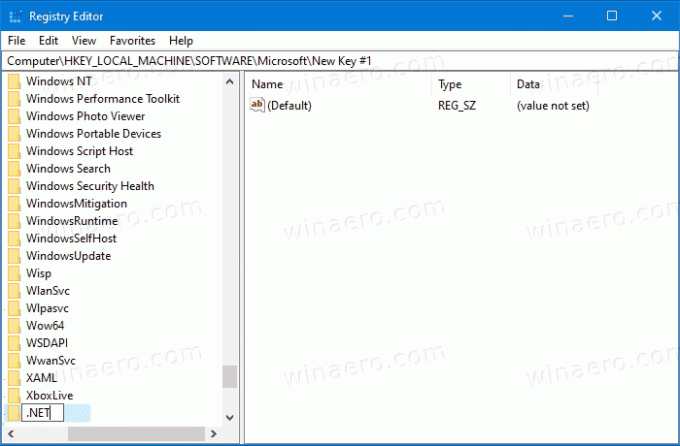
- Di sebelah kanan, ubah atau buat nilai DWORD 32-Bit baru BlokMU.

Catatan: Bahkan jika Anda menjalankan Windows 64-bit Anda masih harus membuat nilai DWORD 32-bit. - Tetapkan nilainya menjadi 1 dalam desimal.
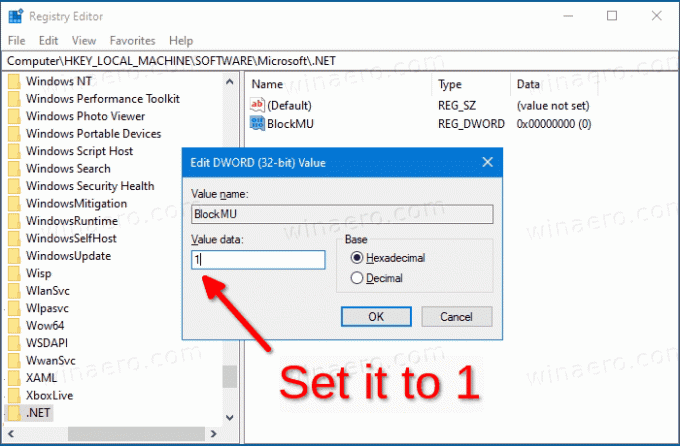
- Untuk membuat perubahan yang dilakukan oleh tweak Registry berlaku, Anda perlu: mulai ulang Windows 10.
Kamu selesai.
Atau, Anda mungkin ingin menonaktifkan pembaruan .NET Core untuk versi perangkat lunak individual. Berikut adalah bagaimana hal itu dapat dilakukan.
Nonaktifkan pembaruan untuk versi .NET Core individual
- Buka Aplikasi Editor Registri.
- Buka kunci Registri berikut (buat kunci yang hilang, mis.
.BERSIHdan.NET\5.0).- Untuk .NET Inti 5 -
HKEY_LOCAL_MACHINE\SOFTWARE\Microsoft\.NET\5.0 - Untuk .NET Core 3.1 -
HKEY_LOCAL_MACHINE\SOFTWARE\Microsoft\.NET\3.1 - Untuk .NET Core 2.1 -
HKEY_LOCAL_MACHINE\SOFTWARE\Microsoft\.NET\2.1
- Untuk .NET Inti 5 -
- Di sebelah kanan, ubah atau buat nilai DWORD 32-Bit baru BlokMU.
Catatan: Bahkan jika Anda menjalankan Windows 64-bit Anda masih harus membuat nilai DWORD 32-bit. - Tetapkan nilainya menjadi 1 dalam desimal.

- Untuk membuat perubahan yang dilakukan oleh tweak Registry berlaku, Anda perlu: mulai ulang Windows 10.
Kamu selesai.
Nah, jika Anda menonaktifkan Terima pembaruan untuk produk Microsoft lainnya saat Anda memperbarui Windows dalam pengaturan lanjutan Pembaruan Windows, Anda tidak akan menerima pembaruan .NET Core. Namun, ini juga akan mencegah perangkat Anda menerima pembaruan untuk aplikasi Microsoft lainnya, yang mungkin tidak diinginkan. Kunci Registri di atas memecahkan masalah ini, dan memungkinkan Anda untuk memblokir dan mengecualikan pembaruan .NET Core sambil mengaktifkan pembaruan untuk produk lain.
Terimakasih untuk msftnext.

